win10共享打印机错误为0x000003e3怎么解决 打印机报错0x00003e3
win10共享打印机错误为0x000003e3怎么解决?通过使用win10系统进行打印机的共享连接,可以方便用户进行局域网内的快速打印,提高办公效率,但是有的用户在共享连接打印机过程中弹出了错误代码提示,打印机报错0x00003e3,那遇到这个问题要怎么解决呢?打印机报错0x00003e3解决方法分享给大家。
打印机报错0x00003e3解决方法:
方法一:
1. 请您依次打开“控制面板–程序–启用和关闭Windows功能”,然后开启SMB 1. 0/CIFS文件共享支持功能,再次尝试连接。
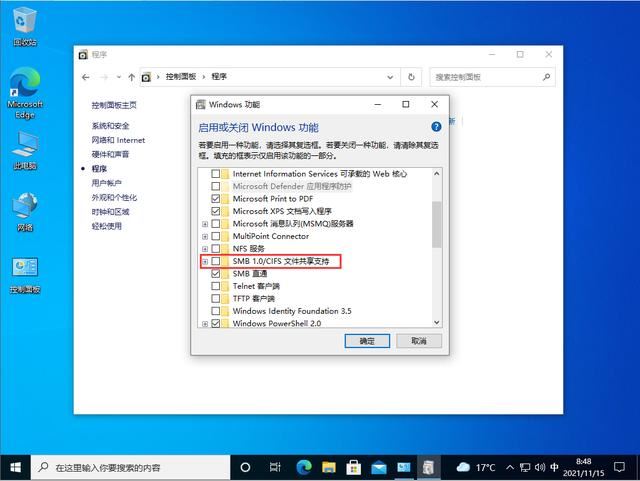
2. 在按下“WIN+R”键打开运行界面之后,请输入secpol. msc,以此打开本地安全策略,在“本地策略. 用户权限分配”栏下,“从网络访问此计算机”一栏中添加入户名为guest的本地用户,同时在“拒绝从网络访问这台计算机”一栏中移除该用户。
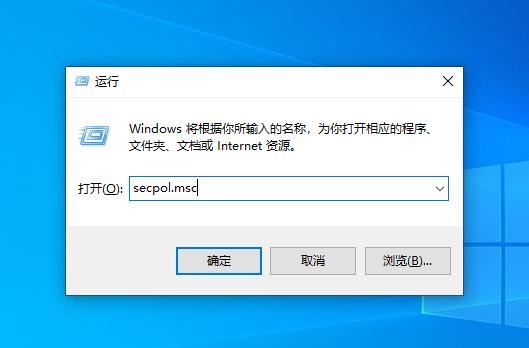

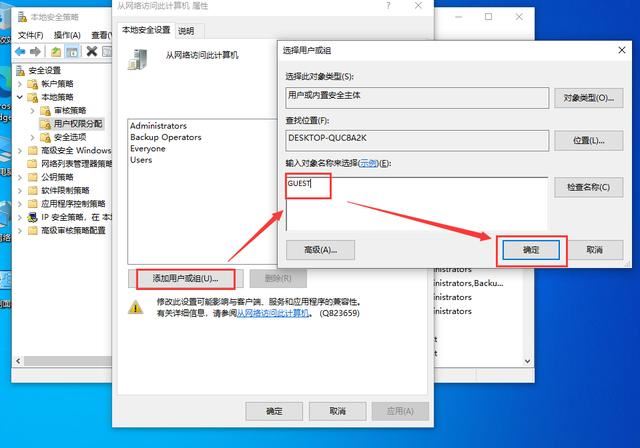
3. 在“本地策略. 安全选项”栏下,寻找并选中“网络访问:本地账户的共享和安全模型”,将其设定为“仅来宾-对本地用户进行身份验证,其身份为来宾”选项;并在“账户:来宾账户状态”设置中,将其设定为“已启用”。
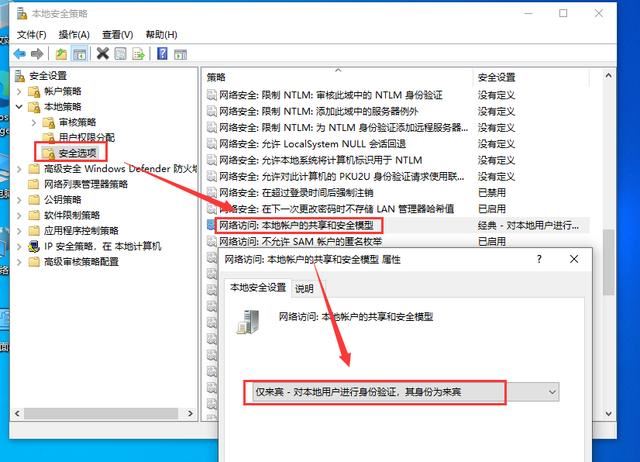
4. 请您再次按下“WIN+R”键打开运行界面,并输入“services. msc”以打开服务窗口,然后将“computer browser”. “windows defender firewall”. “workstation”服务设为自动启动,同时将“TCP/IP NetBIOS Helper”设置为自动启动。
方法二:
1. 请您按下“win+r”键,并输入services. msc以便打开服务窗口。
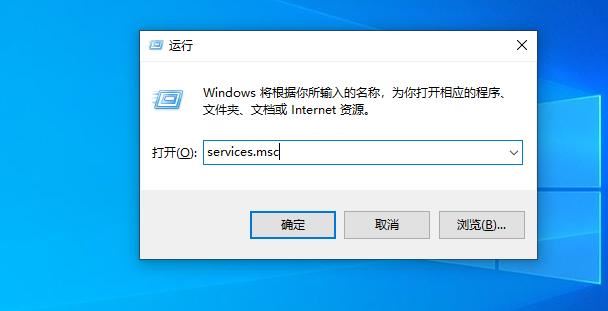
2. 您需找到名为“Wired AutoConfig”的服务。
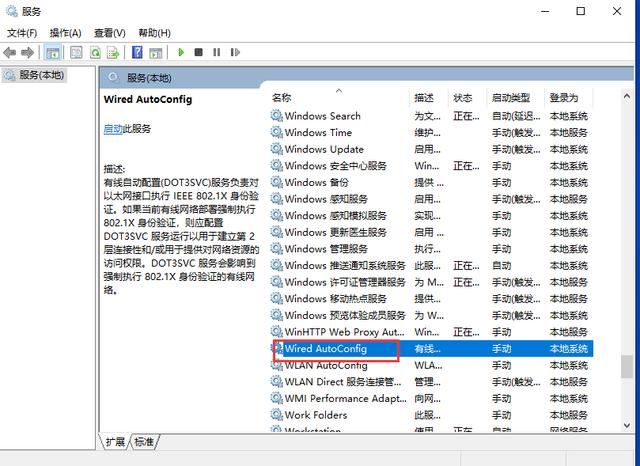
3. 请将该服务的启动类型设定为自动,并点击启动以完成设置。
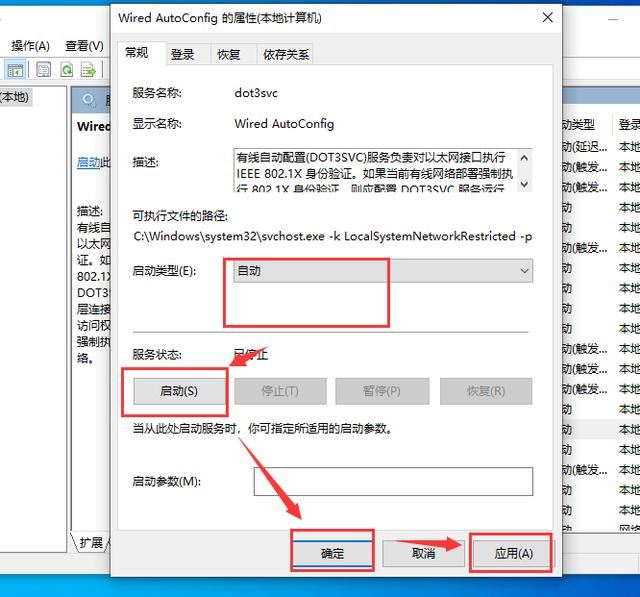
方法三:
1. 请您点击位于桌面左下角的开始菜单,或者按下快捷键“win+R”以打开命令框,然后在命令框内输入:gpedit. msc,随后按下回车键。
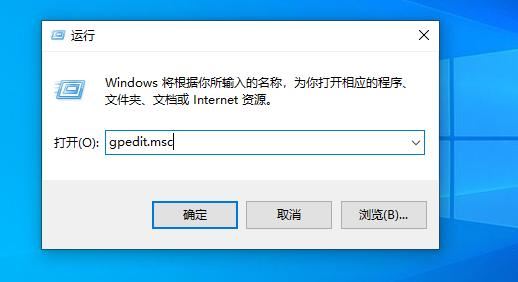
2. 在弹出的本地组策略编辑器窗口中,请按照以下路径依次操作:计算机配置-Windows设置-安全设置-本地策略-安全选项,接着在右边找到【账户:使用空密码的本地账户只允许进行控制台登录】这一选项,双击它。
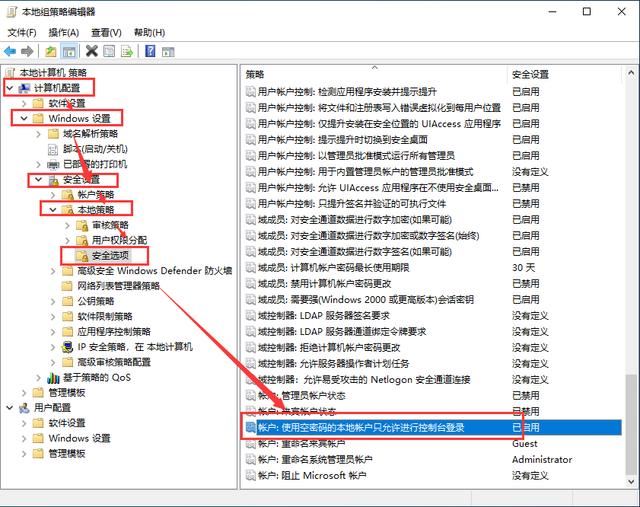
3. 将设置设为已禁用,然后点击确定。
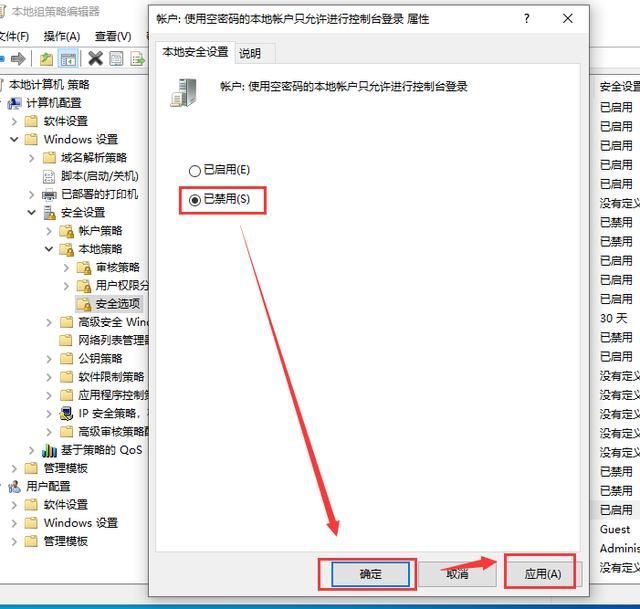
4. 接下来,右键单击桌面上的【计算机】图标,在弹窗中选择【管理】。
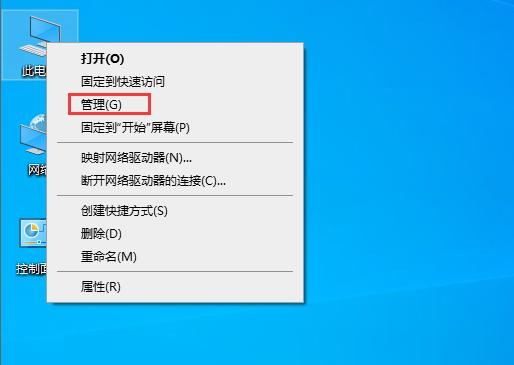
5. 打开计算机管理模块后,依次点击系统工具-本地用户和组-用户,然后在右侧找到Guest,并双击打开。

6. 在Guest属性界面,请点击【隶属于】选项卡,在下拉菜单里点击【添加】;在弹出的窗口中,请按照下图的位置输入:users,然后点击确定。
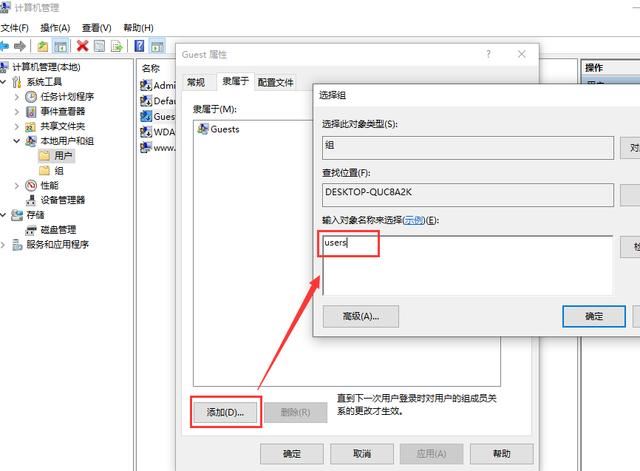
7. 请回到Guest属性窗口,在隶属于选项中,选择users点击添加,然后点击下方的【确定】。

8. 当以上设置全部完成后,您可以在需要打印的计算机上添加打印机,重启电脑后,在通常情况下,通过上述方式便可成功连接。
最新推荐
-
excel怎么把一列数据拆分成几列 excel一列内容拆分成很多列

excel怎么把一列数据拆分成几列?在使用excel表格软件的过程中,用户可以通过使用excel强大的功能 […]
-
win7已达到计算机的连接数最大值怎么办 win7连接数达到最大值

win7已达到计算机的连接数最大值怎么办?很多还在使用win7系统的用户都遇到过在打开计算机进行连接的时候 […]
-
window10插网线为什么识别不了 win10网线插着却显示无法识别网络

window10插网线为什么识别不了?很多用户在使用win10的过程中,都遇到过明明自己网线插着,但是网络 […]
-
win11每次打开软件都弹出是否允许怎么办 win11每次打开软件都要确认

win11每次打开软件都弹出是否允许怎么办?在win11系统中,微软提高了安全性,在默认的功能中,每次用户 […]
-
win11打开文件安全警告怎么去掉 下载文件跳出文件安全警告

win11打开文件安全警告怎么去掉?很多刚开始使用win11系统的用户发现,在安装后下载文件,都会弹出警告 […]
-
nvidia控制面板拒绝访问怎么办 nvidia控制面板拒绝访问无法应用选定的设置win10

nvidia控制面板拒绝访问怎么办?在使用独显的过程中,用户可以通过显卡的的程序来进行图形的调整,比如英伟 […]
热门文章
excel怎么把一列数据拆分成几列 excel一列内容拆分成很多列
2win7已达到计算机的连接数最大值怎么办 win7连接数达到最大值
3window10插网线为什么识别不了 win10网线插着却显示无法识别网络
4win11每次打开软件都弹出是否允许怎么办 win11每次打开软件都要确认
5win11打开文件安全警告怎么去掉 下载文件跳出文件安全警告
6nvidia控制面板拒绝访问怎么办 nvidia控制面板拒绝访问无法应用选定的设置win10
7win11c盘拒绝访问怎么恢复权限 win11双击C盘提示拒绝访问
8罗技驱动设置开机启动教程分享
9win7设置电脑还原点怎么设置 win7设置系统还原点
10win10硬盘拒绝访问怎么解决 win10磁盘拒绝访问
随机推荐
专题工具排名 更多+





 闽公网安备 35052402000376号
闽公网安备 35052402000376号